فایل NTUSER.DAT در ویندوز چیست؟
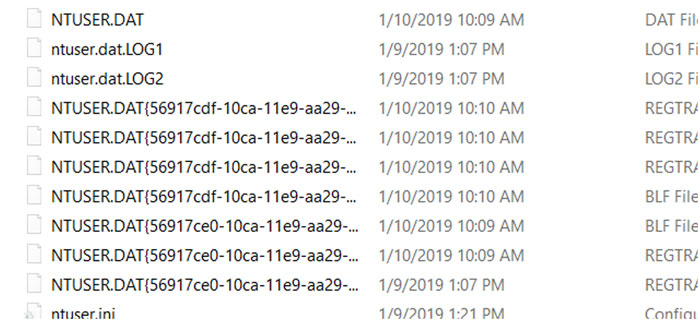
هر کاربر در ویندوز دارای یک فایل مخفی شده با نام NTUSER.DAT دارد. این فایل شامل تنظیمات و پیکربندی ها برای هر کاربر در ویندوز است بنابراین شما اصلا نباید این فایل حذف یا ویرایش کنید بلکه ویندوز این فایل را بصورت اتوماتیک لود کرده و فراخوانی می کنید و در صورت لزوم تغییرات لازم را در فایل NTUSER.DAT ایجاد می کند.
فایل NTUSER.DAT شامل تنظیمات اکانت ویندوز شما است
هرباری که در ویندوز تغییری ایجاد کرده و برنامه ای را نصب می کنید ، برای مثال رزولوشن صفحه نمایش ، تصویر پس زمینه حتی اینکه کدام پرینتر بصورت پیشفرض انتخاب شده است ، ویندوز نیاز دارد که برای دفعه ی بعدی که سیستم را روشن می کنید تنظیمات شما را بداند تا بتواند آن ها را لود و فراخوانی کند.
ویندوز این اطلاعات را در اولین اقداماتی که توسط کاربر انجام داده می شود در رجیستری HKEY_CURRENT_USER ذخیره می کند. سپس زمانی که سیستم را خاموش کرده یا از ویندوز Sign Out می شوید ، ویندوز بصورت اتوماتیک تمامی تنظیمات و موارد انجام شده را در فایل NTUSER.DAT ذخیره می کند. زمانی که دوباره می خواهید با اکانت خود وارد ویندوز شوید ، فایل NTUSER.DAT فراخوانی می شود و تمامی تنظیمات مربوط به اکانت شما در رجیستری ویندوز لود می شود.
پیشنهادی : ۴ روش برای بازگشت به تنظیمات کارخانه (فکتوری ریست) در ویندوز
این فرآیند به شما اجازه می دهد تا هر اکانت تنظیمات مورد نظر خود را داشته باشد ، برای مثال تصویر پس زمینه ی انتخاب شده برای صفحه ویندوز.
نام فایل NTUSER.DAT از زمان عرضه ی Windows NT مورد استفاده قرار گرفته و اولین بار در ویندوز ۳.۱ مایکروسافت پسوند DAT را برای فایل هایی انتخاب کرد که داخل آن ها اطلاعات و داده ها ذخیره می شود.
هر کاربر یک فایل NTUSER.DAT دارد
در اوایل و نسخه های ابتدایی ویندوز پشتیبانی و ویژگی های زیادی برای هر کاربر نداشت و اگر چند کاربر روی یک ویندوز وجود داشت همگی یک بک گراند و برنامه را مشاهده می کردند. اما امروزه با آپدیت های پشت سرهم و پشتیبانی های بیشتر باعث شده است تا حالا هر کاربر بر روی یک ویندوز دارای یک فایل NTUSER.DAT داشته باشد. شما می توانید با رفتن به فایل اکسپلورر و نوشتن مسیر زیر فایل را پیدا کنید :
C:\Users\*YourUserName*
بجای YourUserName نام یوزر اکانت ویندوز خود را بنویسید.
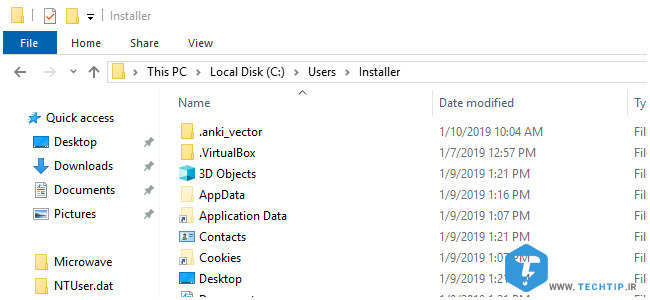
و یا با تایپ کردن کد زیر در قسمت مسیر فایل اکسپلورر :
%userprofile%
اگر نمی توانید فایل NTUSER.DAT را مشاهده کنید ، نگران باشد. مایکروسافت برای اینکه تغییری در این فایل توسط شما ایجاد نشود آن را مخفی یا Hide کرده است. شما می توانید با رفتن به تنظیمات مربوط به Folder Options خاموش کردن تیک مخفی بودن ، فایل NTUSER.DAT را مشاهده کنید.
اگر دقت کرده باشید خواهید دید که به غیر از فایل اصلی یک فایل دیگر با نام ntuser.dat.LOG وجود دارد. هربار که تغییری ایجاد می کنید ، ویندوز آن ها را در NTUSER.DAT ذخیره می کند اما ابتدا یک کپی از فعالیت های انجام داده شده در فایل ntuser.dat.LOG قرار می دهد تا یک فایل بک آپ برای تنظیماتی که انجام می دهید وجود داشته باشد.
به هیچ وجه فایل NTUSER.DAT را پاک نکنید
شما حتی هیچ گاه نباید فایل NTUSER.DAT را پاک کرده و حذف کنید. به دلیل اینکه ویندوز با توجه به فایل مورد نظر تنظیمات را لود کرده و بالا می آید ، پاک کردن این فایل باعث می شود تا اطلاعات اکانت شما حذف شده و خراب شود. همچنین زمانی که بخواهید برای دفعه ی بعدی وارد ویندوز شوید ، پیغامی به شما نمایش داده می شود که ویندوز نمی تواند شما را لوگین کند و وارد ویندوز شوید.
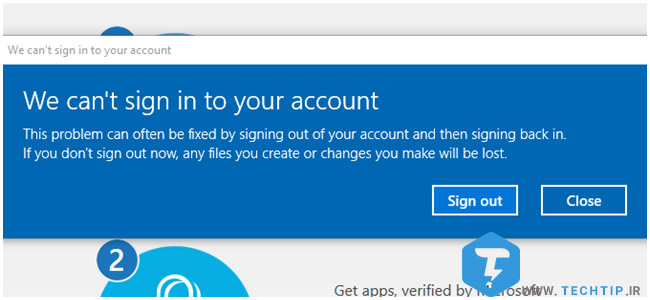
باید بدانید که حتی با خاموش کردن و یا ریست کردن این مشکل قابل حل کردن نبوده و شما پیغام همیشگی را مشاهده خواهید کرد. اگر هم بخواهید یک فایل NTUSER.DAT بصورت دستی ایجاد کنید ، یک لوپ ایجاد خواهد شد که هیچگاه وارد ویندوز نخواهد شد.
فایل NTUSER.DAT حجم زیادی ندارد ، از ۳ مگابایت شروع شده و حداکثر دیده شده است تا ۱۷ مگابایت حجم گرفته است. بدین منظور حتی پاک کردن این فایل تاثیری بر خالی شدن فضا نیست بلکه یشتر برای شما دردسر ساز خواهد بود. در هر صورت شما نباید دستی به این فایل سیستمی بزنید ، ممکن است برخی افراد حرفه ای بتوانند این فایل را ویرایش کنند اما اگر شما فرد خبره ای نیستید نباید تغییری در این فایل دهید چرا که دچار مشکل می شود و به سختی می توانید چنین مشکلاتی را حل کنید.
حتما بخوانید : با ارتقاء کدام بخش سخت افزاری ، سرعت و عملکرد کامپیوتر افزایش می یابد؟
اگر احساس می کنید دانش کافی دارید ، بهتر است از بخش رجیستری یا Registry ویندوز که با دستور Regedit در RUN اجرا می شود استفاده کنید. البته باز هم باید حواستان باشد چرا که بخش رجیستری به عنوان حساس ترین بخش ویندوز بوده و با تغییر کوچکی ممکن است سیستم شما دچار مشکل شود ، خوشبختانه با جستجو کردن در اینترنت و مقاله های “خارجی” به راحتی می توانید با Registry ویندوز را یاد بگیرید. بعد از اینکه تغییرات لازم را در رجیستری ایجاد کردید و سیستم خود را خاموش کرده و یا Log Out کنید ، با دوباره وارد شدن تمامی تنظیمات جدید ذخیره شده در فایل NTUSER.DAT لود می شوند.


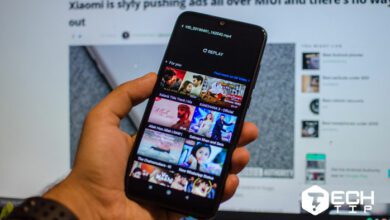


سلام خسته نباشید
چگونه می شود یوزر default ویندوز ۱۰ را به طور دلخواه تغییر دادکه وقتی یوزر جدیدی میسازیم تنظیمات یوزر دلخواهمان که در فایل NTUSER.DAT ذخیره شده را داشته باشد؟؟
سلام وقت بخیر
این کاری که شما میخواهید انجام بدید امکان پذیر نیست
چرا امکان پذیر هست ولی من روش کاملشو بلد نیستم
تنها راهش این هست که بعد از ساخت یوزر جدید ویندوز ،
خودتون برید این فایل رو کپی و در درایو C یوزر جدید پیست کنید